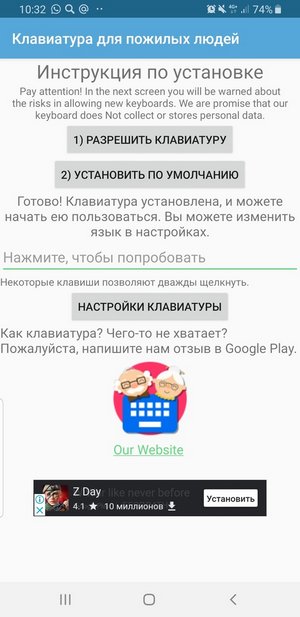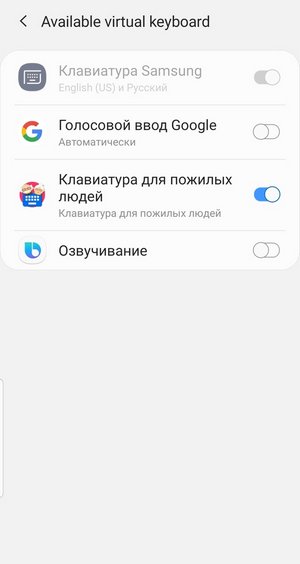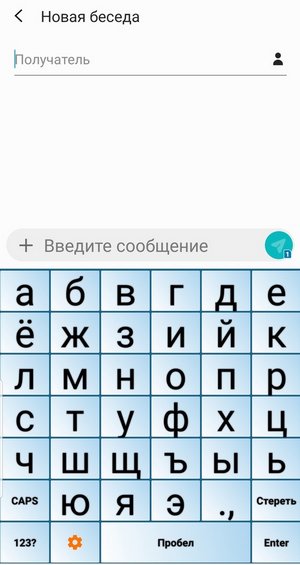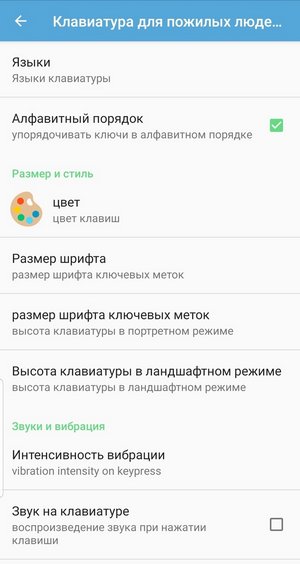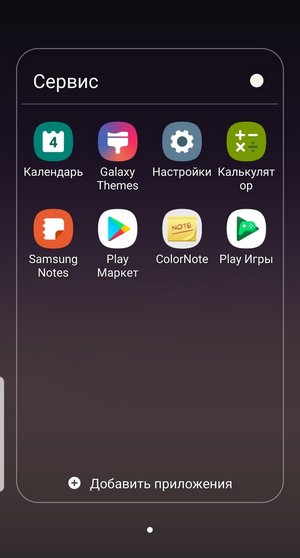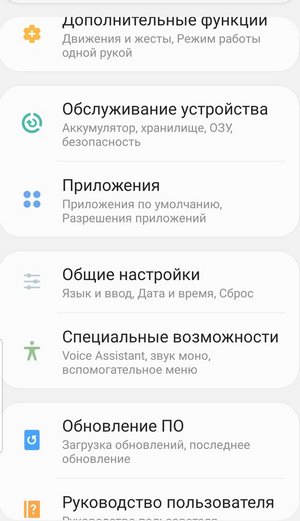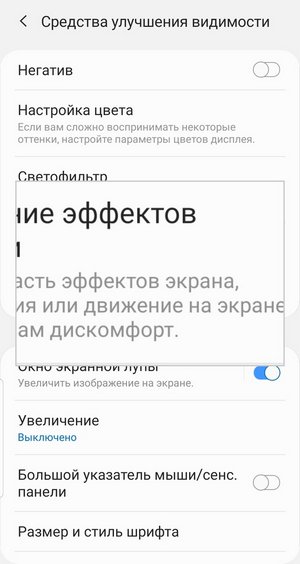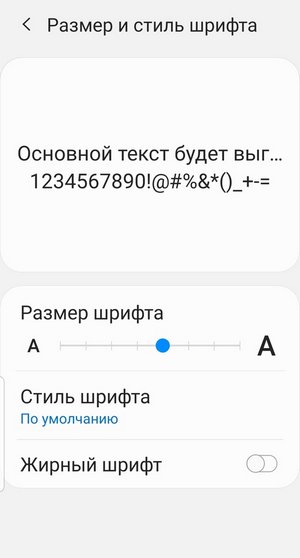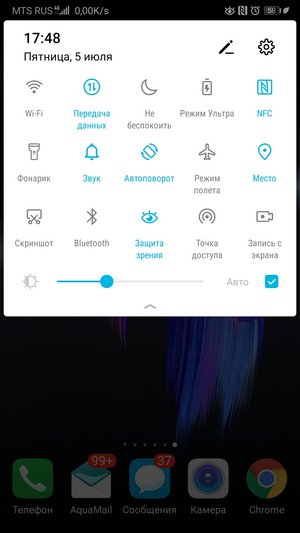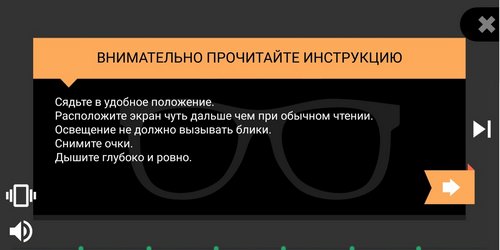- Как увеличить шрифт на Андроиде: Samsung, Huawei, Xiaomi
- Как увеличить шрифт на Samsung
- Как изменить размер шрифта на Huawei
- Как увеличить шрифт на Xiaomi
- Как изменить размер шрифта в СМС
- Как увеличить размер шрифта в Гугл Хром
- 2 приложения для изменения размера шрифта
- Big Font
- Change Font Size
- Крупный шрифт и защита зрения на смартфоне: советы для слабовидящих
- Клавиатура с большими клавишами
- Специальные возможности Android
- Режим защиты зрения
- Зарядка для глаз
- Увеличение шрифта для андроид
Как увеличить шрифт на Андроиде: Samsung, Huawei, Xiaomi
Размер стандартного шрифта, установленного на смартфоне, нравится не всем пользователям. Особенно часто данная проблема наблюдается при плохом зрении. В такой ситуации пользователи интересуются как увеличить шрифт на Андроиде. Сделать это можно как с помощью настроек телефона, так и через специальные приложения.
Как увеличить шрифт на Samsung
Чтобы поменять шрифт клавиатуры на смартфоне Samsung нужно зайти в настройки.
Здесь требуется перейти во вкладку «Дисплей».
Теперь кликните на пункт «Масштаб экрана и шрифта».
В данном разделе возможно изменить шрифт и масштаб страницы. Делается это с помощью удобного ползунка, которые передвигается в нужную сторону: уменьшение – влево; увеличение – вправо. Кстати, в верхнем блоке можно наблюдать за вносимыми правками.
Также в этом меню можно поменять стиль написания. Для этого пролистайте немного вниз и выберите понравившейся вариант.
После всех корректировок нажмите кнопку «Применить». На планшете от Samsung принцип действия аналогичный.
Как изменить размер шрифта на Huawei
Первым делом переходим в настройки телефона Хуавей. Там нам нужно зайти во вкладку «Экран».
После этого перед нами открывается огромное меню настроек. Требуется кликнуть по пункту «Размер текста».
Теперь выбираем наиболее удобный размер шрифта на Андроид. Делается это с помощью ползунка, который перемещается вправо или влево для того, чтобы увеличить масштаб написания текста. Наблюдать за вносимыми правками можно в верхней панели на экране телефона, где отображаются все изменения. Также система оповещает о выбранном варианте начертания: максимальный, средний или обычный.
После установки нужного размера текста выйдите из меню редактирования, нажав кнопку «Назад».
Как увеличить шрифт на Xiaomi
Как обычно, первым шагом открываем настройки. Здесь листаем вниз до раздела «Экран».
В открывшемся окне заходим во вкладку «Размер текста». Перед нами появляются непонятные обозначения: S, M, L и т.д. Согласитесь, что данные параметры аналогичны размерам одежды. Как видим, производитель позаботился и позволил пользователям увеличить шрифт по-особенному. Просто двигаем ползунок и на экране смотрим вносимые изменения.
После завершения редактирования кликаем «ОК».
Как изменить размер шрифта в СМС
Чтобы сделать большой шрифт в СМС-сообщениях первым делом нужно изменить его в настройках. Такое действие автоматически корректирует размер текста во всех программах и сервисах. Следуйте представленной выше инструкции для вашей модели телефона.
Что касается смартфонов Самсунг, то здесь ситуация куда проще. Как известно, изменить размер шрифта в СМС можно с помощью кнопок регулировки громкости. Для этого откройте нужное сообщение и зажмите клавишу вверх – для увеличения; вниз – для уменьшения текста.
Как увеличить размер шрифта в Гугл Хром
Первым шагом следует открыть приложение-браузер Google Chrome. Затем нажимаем на «три точки», расположенные вверху дисплея. Из предложенного списка выбираем «Настройки».
Теперь заходим в раздел «Специальные возможности».
На данной странице мы видим специальный ползунок, предназначенные для масштабирования текста. Сбоку от него указан выбранный размер страницы. Передвигайте ползунок пока информация не станет приятной для чтения.
После завершения редактирования нажмите кнопку «Назад». На Android все изменения сохраняться автоматически. Теперь можно просматривать сайты в Гугл Хром, и не напрягать глаза.
2 приложения для изменения размера шрифта
Если с использованием стандартных функций смартфона не удалось добиться нужного результата, то можно воспользоваться сторонними приложениями, которые бесплатно устанавливаются из Google Play. Ниже представлены наиболее качественные из них.
Big Font
Удобная программа с приятным интерфейсом. По отзывам пользователей получила оценку 4.5 в Google Play. Для работы софта не требуется наличие root-прав, что позволяет использовать её на любом телефоне. Первым делом заходим в Play Market и устанавливаем программу как на скриншоте.
Затем запускаем утилиту и видим список масштабов, которые поддерживает ваш смартфон. Как видно, максимальным является параметр в 220%, но по заявлению разработчиков увеличить шрифт на Андроиде можно до 300%.
Теперь выбираем нужный размер букв и нажимаем «Apply». В блоке с текстом отображается пример выбранного варианта.
Кликаем «Set» и попадаем в настройки устройства. Здесь требуется активировать галочку напротив предложенного пункта.
После этого можно наслаждаться приятным для глаз текстом.
Change Font Size
По статистике Плей Маркета приложение имеет более 3 млн скачиваний, что несомненно является показателем качества. Это также подтверждает общая оценка программы – 4.3 балла. Сначала установим утилиту с иконкой как на скриншоте.
Затем запустим скачанный софт. При первой загрузке пользователю предоставляется краткое описание возможностей приложения. Заявлено, что можно изменить размер текста с 20 до 1000 процентов!
Теперь листаем меню до нужного масштаба. В нашем случае на смартфоне Huawei максимальным был вариант в 250%.
Нажимаем кнопку «Применить» и в открывшемся окне переводим ползунок в правую сторону.
Как видим, увеличить шрифт на Андроиде достаточно просто. Наиболее удобно это делается с помощью стандартных настроек системы. Однако если предложенных масштабов не хватает, то можно воспользоваться дополнительным ПО.
Источник
Крупный шрифт и защита зрения на смартфоне: советы для слабовидящих
Неважное зрение — ещё не повод отказываться от смартфона, на котором вы различаете буквы и значки. Есть способы всё сделать больше и заметнее. Сейчас всё расскажем, а заодно посоветуем, как на Android-смартфоне можно тренировать своё зрение. Возможно, вы сами видите хорошо, но знаете, кому нужно с этим помочь? Тогда тем более читайте!
Клавиатура с большими клавишами
Рекомендуем вам установить на свой смартфон клавиатуру с кнопками покрупнее и заменить ею стандартную.
Скачать приложение «Клавиатура для пожилых»
После загрузки, установки и запуска перед вами появится меню, в котором нужно выбрать кнопку «Разрешить клавиатуру».
В открывшемся окне нужно выбрать новую клавиатуру в меню клавиатур. И нажать «Установить по умолчанию».
После этого ваша клавиатура будет выглядеть вот так:
В разделе «Настройки клавиатуры» вы можете выбрать язык, размер шрифта, его цвет, а также подключить озвучку нажатия клавиш.
Заметили резкое ухудшение зрения? Появились другие непонятные симптомы? Не занимайтесь самолечением! Проконсультируйтесь с врачом не выходя из дома, через ваш собственный смартфон — в приложении Smartmed.
Специальные возможности Android
Увеличить клавиши, а также получить возможность изменить размер иконок приложений можно и без скачивания специальных программ: есть в настройках вашего Android-смартфона. В вашем распоряжении функции «лупа», «масштабирование экрана» и «увеличение».
Для того чтобы воспользоваться ими, войдите в меню «Настройки»
Там найдите пункт «Специальные возможности» с зелёным человечком.
Далее выбираем «Средства улучшения видимости»
Функция «Окно экранной лупы» позволяет увеличивать нужную часть экрана, нажав символ «Специальных возможностей» в нижней части экрана.
А ещё вы можете увеличить все изображения на экране смартфона, нажав кнопку «Масштабирование» и выбрав нужный размер, перемещая бегунок на экране.
Если вам требуется увеличить только размер шрифта, зайдите в раздел «Размер и стиль шрифта» (в том же разделе специальных возможностей) и выберите нужный вам размер перемещая бегунок на экране.
Режим защиты зрения
На многих Android-смартфонах сегодня предусмотрен режим «Защиты зрения», снижающий количество излучаемых экраном синих лучей, которые могут негативно влиять на зрение и самочувствие, особенно в вечернее время. Для активации режима достаточно провести пальцем вниз по верхней части экрана для вызова меню, а затем нажать на иконку «Защита зрения».
Зарядка для глаз
Мы проводим много времени за компьютером и смартфоном, иногда чрезмерно перегружая свои глаза. Чтобы зрение не портилось, глазам необходима зарядка. И сделать её можно с помощью того же смартфона. Например, при помощи приложения «Упражнения для глаз».
Загрузить приложение «Упражнения для глаз»
Запускаем программу, внимательно читаем инструкцию и приступаем к выполнению.
Приложение само подскажет длительность выполнения: ориентируйтесь на звуковые сигналы. Если звук вам мешает, вы можете отключить его, кликнув на изображение динамика в правой части экрана. Прочитать описание упражнения вы сможете на экране смартфона.
Регулярная зарядка позволит вам укрепить глазные мышцы, снизить нагрузку на зрение и дольше сохранять ваши глаза здоровыми.
Никогда не запускайте болезней и не ставьте диагноз в интернете! Не выходя из дома можно получить совет профессионального врача в приложении Smartmed на вашем смартфоне.
Источник
Увеличение шрифта для андроид
Последнее обновление программы в шапке: 18.08.2021


Краткое описание:
Глобальное изменение размера шрифта в телефоне.
Does the default system font look too small or too large? Do you want to globally change text size?
This app allows you to scale system font size from 50% (smaller) to 300% (bigger).
FEATURES
★ working for Android 2.3 or above devices
★ scale system font size from 50% to 300%
★ preview the scaled text before applying
★ show a notification icon describing the current font size. An option is also provided to hide it
★ switch system font size via tapping the notification
★ customized the scaling value
★ Android 4+ only provides 3 scaling values, we provide more
★ for Android v2.3
3.x users. You can add «not working» apps into the ignored apps list
It may not work for all devices. Please try it and let me know (Settings > App log) if it does not work on your device.
Starting from Android 4.2, this app only works on rooted devices due to Android disables 3rd party apps to change system UI configuration (color, font) unless you are using a rooted phone.
Для работы приложения не требуются рут права. Начиная с Android 4.4 (киткат), изменение размера шрифта происходит только после перезагрузки устройства. Наличие рута и галочка «Рут получен» в настройках приложения дают возможность менять размер без перезагрузки.
версия: 3.09 Pro Сообщение №106, автор Alex0047
версия: 3.08 Pro Сообщение №105, автор Alex0047
версия: 3.07 Pro Сообщение №104, автор Alex0047
версия: 3.05 Pro Сообщение №97, автор Alex0047
версия: 3.04 Pro Сообщение №96, автор Alex0047
версия: 3.03 Pro Big Font (change font size) (Пост Alex0047 #67533472)
версия: 3.02 Pro Big Font (change font size) (Пост Alex0047 #65819453)
версия: 3.01 Pro Big Font (change font size) (Пост Alex0047 #64999746)
версия: 3.00 Pro Big Font (change font size) (Пост Alex0047 #64153528)
версия: 2.83 Pro Big Font (change font size) (Пост Alex0047 #63570546)
версия: 2.82 Pro Big Font (change font size) (Пост Alex0047 #62383395)
версия: 2.81 Pro Big Font (change font size) (Пост Alex0047 #61582894)
версия: 2.80 Pro Big Font (change font size) (Пост Alex0047 #60652271)
версия: 2.79 Pro Big Font (change font size) (Пост Alex0047 #59045641)
версия: 2.78 Pro Big Font (change font size) (Пост Alex0047 #58953106)
версия: 2.77 Pro Big Font (change font size) (Пост Alex0047 #57995536)
версия: 2.76 Pro Big Font (change font size) (Пост Alex0047 #56429084)
версия: 2.75 Pro Big Font (change font size) (Пост Ramzes26 #55438280)
версия: 2.74 Pro Big Font (change font size) (Пост Alex0047 #55278147)
версия: 2.73 Big Font (change font size) (Пост ALEX6301 #53603179)
версия: 2.71 Big Font (change font size) (Пост ALEX6301 #52510231)
версия: 2.70 Big Font (change font size) (Пост ALEX6301 #51104899)
версия: 2.64 Big Font (change font size) (Пост ALEX6301 #50761439)
версия: 2.63 Big Font (change font size) (Пост ALEX6301 #50260183)
версия: 2.62 Big Font (change font size) (Пост ALEX6301 #49573501)
версия: 2.61 Big Font (change font size) (Пост ALEX6301 #49377980)
версия: 2.60 Big Font (change font size) (Пост ALEX6301 #48859981)
версия: 2.59 Big Font (change font size) (Пост ALEX6301 #48292288)
версия: 2.58 ® Big Font (change font size) (Пост ALEX6301 #45657986)
версия: 2.56 ® Big Font (change font size) (Пост Cmapuk XEHK #41240073)
версия: 2.43 ® Big Font (change font size) (Пост #36236636)
версия: 2.42 ® Big Font (change font size) (Пост #35540428)
версия: 2.40 //4pda.to/forum/d…988/Big_Font__2.40.apk
версия: 2.39 //4pda.to/forum/d…7827/Big_Font_2.39.apk
версия: 2.27 //4pda.to/forum/dl/post/3812414/BigFont_2.27.apk
версия: 2.23 
Сообщение отредактировал iMiKED — 18.08.21, 05:23
Версия 2.26
— fixed: failed to show «Function guide» on Android 4.3+ devices
— bugs fixed
===
Русского нет. Требования ОС: 2.3.3+
Источник